Огляд Snagit 2018 Що нового з версії 13

TechSmith Snagit — наше улюблене програмне забезпечення для створення скріншотів і редагування зображень. Перегляньте нові функції в Snagit 2018!
Одна з переваг використання Spotify для прослуховування музики полягає в тому, що всі ваші улюблені пісні та виконавці доступні для відтворення практично на всіх платформах. Однак, як і будь-яке інше програмне забезпечення, іноді ви стикаєтеся з проблемами, коли воно просто не працює належним чином.
На жаль, Spotify – ще одна програма, яка не завжди працює належним чином. Якщо Spotify не може відтворити поточну пісню, яку ви намагаєтеся прослухати, зазвичай це вказує на проблему між вами та серверами Spotify.
Щоб вирішити проблему, ось що вам потрібно зробити.
Як виправити, якщо Spotify не може відтворити поточну пісню
Якщо Spotify не може відтворити поточну пісню, ви можете вирішити проблему, виконавши ці кроки для усунення несправностей:
Нижче ви можете дізнатися більше про кроки, які потрібно виконати для вирішення цієї проблеми.
Усунення несправностей, коли Spotify не може відтворити поточну пісню
Найкращий спосіб подолати проблему з відтворенням у Spotify — це виконати деякі загальні кроки з усунення несправностей, як описано нижче.
Перезапустіть Spotify
Перезапуск програми Spotify – найкращий спосіб виправити ситуацію, якщо Spotify не може відтворити поточний трек. Це допомагає змусити вас повторно підключитися до серверів Spotify за допомогою нового підключення.
У Windows натисніть Файл > Вихід , щоб вийти. На Mac виберіть Spotify > Вийти з Spotify , щоб закрити програму. Якщо ви користуєтеся програмою для мобільних пристроїв Spotify, закрийте будь-які запущені програми (включаючи Spotify) або повністю перезавантажте пристрій за допомогою панелі програм на пристрої.
Закривши Spotify, перезапустіть програму вручну та спробуйте відтворити пісню, яка раніше не працювала.
Перевірте підключення до Інтернету
Іноді ваше підключення до Інтернету несправне. Наприклад, відсутність кабелю або відключене з’єднання Wi-Fi можуть перешкодити належній роботі Spotify.
Переконайтеся, що з’єднання працює ще раз. Якщо Spotify не може встановити з’єднання зі своїми серверами, ви не зможете відтворити пісню, яку намагаєтесь відтворити.
Якщо у вас виникли проблеми з мережею, вам, можливо, доведеться перетворити свій мобільний пристрій на точку доступу Wi-Fi і замість цього тимчасово використовувати з’єднання для мобільного передавання даних.
Переключити відтворення на інший пристрій
Іноді проблеми з відтворенням можуть бути локалізовані на вашому пристрої. Якщо у вас виникають проблеми з прослуховуванням пісень на Spotify, переконайтеся, що ви переключили відтворення на правильний пристрій. Ви також можете виконати ці кроки, щоб «скинути» відтворення Spotify і вирішити будь-які проблеми, які складно діагностувати.
Наприклад, якщо ви відтворюєте Spotify на своєму мобільному телефоні, але хочете почути його на ПК, вам потрібно буде перемкнути його на правильний пристрій. Це працює, лише якщо обидві програми Spotify (на комп’ютері та мобільному) увійшли в один обліковий запис Spotify.
Щоб зробити це на робочому столі, натисніть піктограму пристрою ( поруч із панеллю гучності) у нижньому правому куті. У меню виберіть потрібний пристрій відтворення.
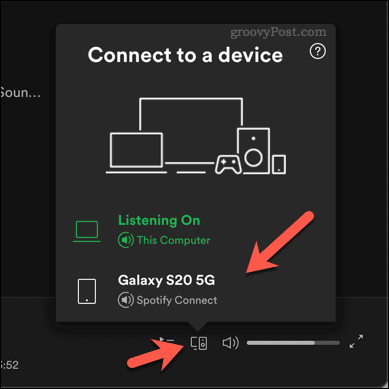
На мобільних пристроях почніть відтворення пісні, а потім натисніть значок пристрою на нижній панелі меню. У меню виберіть свій пристрій зі списку Виберіть пристрій .
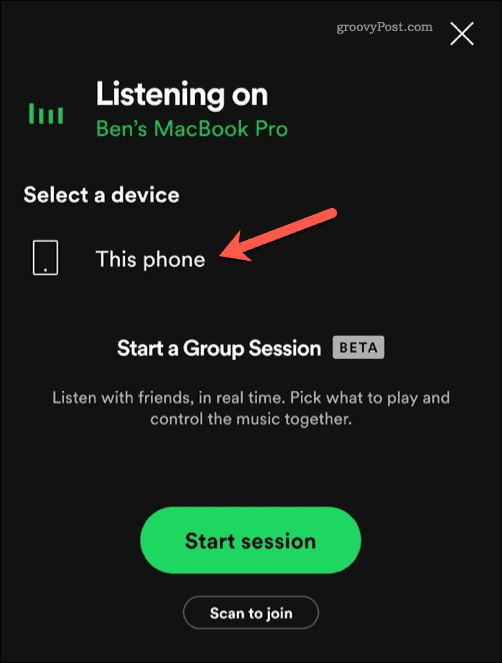
Зміна рівня якості звуку в налаштуваннях Spotify
Деякі користувачі Spotify повідомляють про проблему з порушенням відтворення Spotify, коли в налаштуваннях Spotify увімкнено потокове передавання високої якості. Наприклад, зміна безкоштовної підписки Spotify на Spotify Premium розблокує певні налаштування звуку вищої якості.
Якщо у вас виникла проблема з тим, що Spotify не відтворює поточну пісню, перемикання на вищий або нижчий рівень якості в налаштуваннях Spotify може вирішити цю проблему.
Налаштування рівня якості звуку в Spotify на ПК або Mac
Щоб змінити це налаштування на ПК або Mac, відкрийте настільну програму Spotify і виберіть значок свого профілю у верхньому правому куті. У меню виберіть Налаштування .
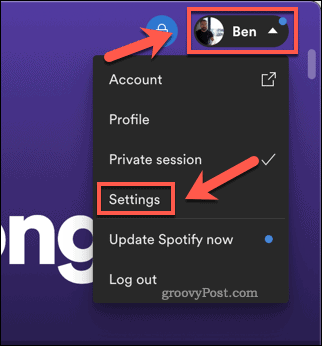
Переконайтеся, що в меню «Налаштування» вимкнуто повзунок «Автоналаштування якості» . У розкривному меню «Якість потокового передавання» виберіть відповідний рівень (наприклад, «Дуже висока» або «Висока »).
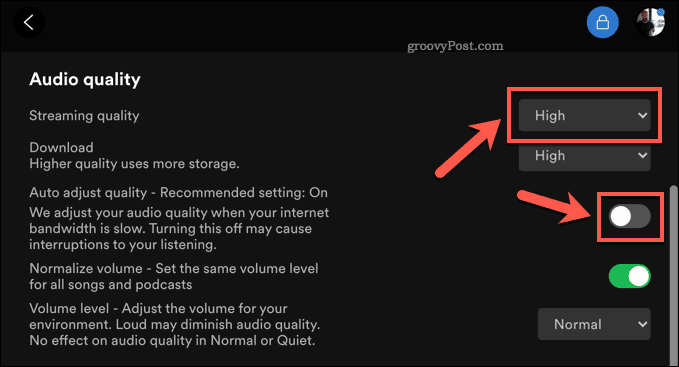
Будь-які налаштування, які ви змінюєте, застосовуються автоматично. Після застосування спробуйте пісню ще раз, щоб перевірити, чи вирішено проблеми з відтворенням. Якщо ні, повторіть наведені вище кроки, щоб знову змінити налаштування якості та побачити, чи це вирішить проблему.
Налаштування рівня якості звуку в Spotify на Android або iOS
Щоб змінити це налаштування в програмі Spotify для мобільних пристроїв, виберіть значок «Налаштування» на вкладці «Домашня сторінка». У розділі «Налаштування» виберіть повзунок «Автоналаштувати якість» у положення «Вимкнено» .
Після вимкнення встановіть якість аудіо вручну, вибравши відповідний рівень якості в спадних меню Wi-Fi Streaming і Cellular streaming .
Якщо Spotify не може відтворити поточну пісню з бажаним налаштуванням якості аудіо, перемкніться на інший рівень якості та повторіть спробу.
Завантажте пісню на Spotify
Якщо у вас все ще виникають проблеми, ви можете завантажити пісню вручну, щоб уникнути потокової передачі пісні через підключення до Інтернету, завантаживши альбом або список відтворення, що містить пісню. Це працює, лише якщо ви підписалися на Spotify Premium , тому вам потрібно буде спочатку оновити обліковий запис, якщо ви ще цього не зробили.
Щоб зробити це в Windows або Mac, знайдіть список відтворення з піснею, яку ви хочете зберегти. Щоб завантажити його, натисніть кнопку «Завантажити» під назвою списку відтворення та деталями вгорі.
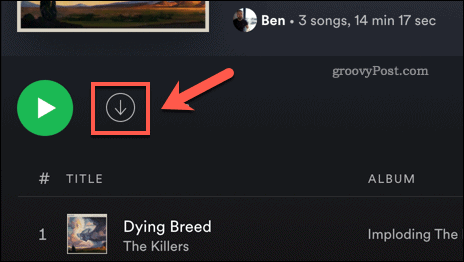
На мобільних пристроях ви можете завантажити альбом або список відтворення, що містить вашу пісню, подібним чином. Знайдіть список відтворення в програмі, а потім натисніть кнопку «Завантажити» , щоб завантажити пісні на свій пристрій.
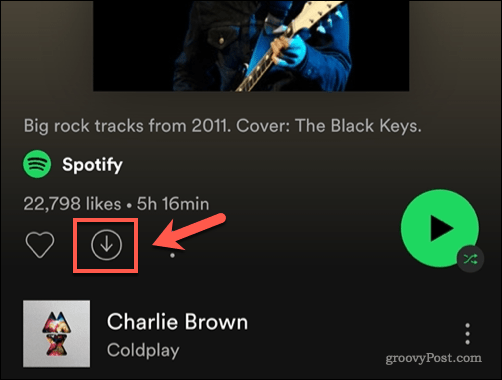
Після збереження пісень ця помилка потокового передавання Spotify не повинна виникнути, що дозволить вам відновити відтворення без подальших проблем.
Насолоджуйтесь музикою на Spotify
Щойно Spotify запрацює належним чином, ви зможете максимально використовувати те, що пропонує платформа. Наприклад, ви можете транслювати Spotify на свій Chromecast, щоб насолоджуватися відтворенням через телевізор.
Ви також можете відтворювати свою локальну музичну колекцію через Chromecast , дозволяючи насолоджуватися будь-якими піснями чи виконавцями, на які Spotify не має прав.
TechSmith Snagit — наше улюблене програмне забезпечення для створення скріншотів і редагування зображень. Перегляньте нові функції в Snagit 2018!
Потрібно створити діаграми або блок-схеми і не хочете встановлювати додаткове програмне забезпечення? Ось список онлайн-інструментів для створення діаграм.
Мати дім, повний бездротових пристроїв і потокових служб, таких як Spotify, — це чудово, доки все не запрацює, а ви знайдете цікаві рішення.
NVMe M.2 SSD — це найновіша технологія комп’ютерних жорстких дисків. Що це таке та наскільки він швидкий порівняно зі старими жорсткими дисками та твердотільними накопичувачами (SSD)?
Sonos — це ідеальне рішення для потокового аудіо від 400 доларів США за два динаміки. Але за правильного налаштування AirPlay може бути безкоштовним. Давайте розглянемо деталі.
Google Backup and Sync – це нова програма, яка синхронізується з Фото та Диском. Читайте далі, щоб побачити, як він протистоїть OneDrive, Dropbox, Backblaze і Crashplan.
MyIPTV — це служба розрізання кабелю, яка використовує програму SOPlayer для кількох платформ і надає телебачення, фільми та інші форми медіа за плату.
Logitech нещодавно випустила клавіатуру K830 з підсвічуванням для вітальні, призначену для домашнього розваги. Ось наш огляд агрегату.
Ось подивіться на нещодавно випущене оновлення для CloudHQ і як воно працює. Читайте далі, щоб дізнатися більше.
OnePlus 6T — флагманський Android-телефон преміум-класу, який продається зі знижкою порівняно з Apple iPhone, Google Pixel 3 або Samsung Galaxy S9.








